
Информатика и компьютерная графика
.pdfсмотрено несколько стандартных стилей, по умолчанию установлен стиль Normal. Списки всех доступных стилей открывается в меню Формат/Стиль или на дополнительной панели инструментов Форматировать форму. Можно отдельно изменить стиль текста, линий, заливки. Смена стиля является самым радикальным средством форматирования фигур, преобразуя еѐ к другому стандарту.
15.2 Соединение фигур
На панели инструментов находится элемент Соединитель, с помощью которого осуществляется соединение фигур. Основное отличие линий-соединителей от обычных линий заключается в том, что при перемещении фигуры соединители также перемещаются, оставаясь связанными с точками соединений.
Маркеры соединения (синие крестики) обозначают точки на фигуре, в которых возможно еѐ соединение с другой фигурой.
В Visio имеются два способа соединения: «фигура к фигуре» и «точка к точке».
1.Способ соединения «фигура к фигуре» является основным, в этом режиме автоматически соединяются соседние фигуры по кратчайшему пути. Чтобы воспользоваться этим методом, надо выбрать инструмент Соединитель и перенести с трафарета на лист первую фигуру. При переносе второй и следующих фигур они будут автоматически соединяться. Отменить действие инструмента Соединитель можно, нажав на панели инструментов кнопку Указатель.
Чтобы соединить фигуры, уже размещенные на листе, надо также выбрать инструмент Соединитель и, поместив курсор мыши на фигуру, добиться появления рамки красного цвета – признака выделения фигуры для соединения. Удерживая нажатой левую кнопку мыши, переместить курсор мыши на фигуру, с которой выполняется соединение. Как только на второй фигуре появится рамка соединения красного цвета, кнопку мыши надо отпустить.
2.При способе соединения «точка к точке» перемещение фигур влияет только на геометрию соединителя, а точки соединения фиксированы. Способом «точка к точке» соединяются фигуры, уже размещенные на листе. Сначала надо установить точки соединения, для чего следует выбрать инструмент Точка соединения, нажать Ctrl и отметить нужные места. Затем выбрать инструмент Соединитель и соединить отмеченные точки, которые в момент наведения курсора мыши выделяются красной рамкой.
111
Свойства соединителя и вид соединения фигур можно изменить. Для этого надо выделить редактируемое соединение и выполнить Формат/Поведение/Разъем. В появившемся окне выбрать формат соединителей и стиль, вид перемычек-мостиков, появляющихся при пересечении соединителей. (Большое количество соединителей содер-
жится в трафарете Файл/Объекты/Visio Extras/Connectors).
Соединение форм, их выравнивание. Для автоматического соеди-
нения форм служит команда Соединить формы в пункте меню Формы. Предварительно надо расположить на листе и выделить все необходимые фигуры.
Для корректировки вида соединителей и структуры соединения используется команда Формы/Расположить формы. В окне диалога можно выбрать стиль и направление развития диаграммы от корневого элемента. Можно также сменить способ и точки соединения и выбрать вид соединителей – прямолинейный или дугообразный.
Для выравнивания фигур служит команда Форма/Выровнять формы. В окне диалога можно выбрать способ выравнивания.
15.3 Группировка фигур. Слои и печать
Для сгруппированной фигуры можно выполнять такие операции, как копирование, удаление, перемещение, вращение, изменение размера и защита. Группа формируется следующими действиями:
–выделить несколько фигур контурным прямоугольником или щелчком левой кнопки, удерживая клавишу Shift;
–выполнить группировку выбором команды Форма/Группи-
ровка/Группировать или выбрать команду Группировать в контек-
стном меню.
Чтобы добавить несколько фигур в уже сформированную группу, нужно выделить эти фигуры и группу, затем выбрать команду Фор-
ма/Группировка/Добавить группу.
Группу, как и фигуру, можно защитить от изменений, выполнив команду Формат/Защита и установив нужные флажки.
Обратная операция – разгруппировка – над выделенной группой может быть выполнена командой Форма/Группировка/Разгруппировать. Если нужно только “изъять” одну или несколько фигур, не разрушая группы, следует, выделив их, выполнить команду Фор-
ма/Группировка/Удалить из группы.
Порядок следования слоев. Фигуры на листе располагаются слоями, при этом первая фигура, перенесенная на лист с трафарета (или
112
созданная инструментами), занимает самый нижний слой, далее по возрастанию, и последняя фигура располагается в верхнем слое. Поэтому при наложении вторая фигура закроет первую, третья – вторую и первую, и т.д. Порядок следования слоев можно изменить с помо-
щью команды Форма/Порядок.
Слой может включать несколько фигур, что используется при построении сложных изображений (окна и двери – один слой, мебель – другой, схема электропроводки – третий). При работе над частью проекта остальные слои можно заблокировать. Некоторые слои создаются автоматически, например, все соединители объединяются в один слой.
Чтобы добавить элемент на слой, надо выполнить команду Вид/Свойства слоя, в появившемся окне нажать кнопку Новый, ввести имя слоя и ОК. Затем выбрать параметры слоя (видимость, блокировка, цвет, прозрачность) и нажать кнопку Применить.
Чтобы выделить фигуру в слое, надо выполнить Правка/Выбрать по типу, при этом в переключателе Выбрать по надо щелкнуть Слой.
Для удаления слоя служит команда Вид/Свойства слоя, в появившемся окне надо выбрать имя, нажать Переместить и ОК.
Вывод документа на печать. Заключительную стадию разработки называют распространением, под этим термином подразумевается экспорт готового документа в другие приложения (или документы других приложений), публикацию в Интернет в виде Web-страницы и вывод документа на печать. Если размер листа изображения отличен от листа печати, то следует выполнить предварительную подготовку документа и настройку принтера, используя Файл/Настройка страницы. В появившемся окне для изменения размеров страницы на вкладке Настройка печати в разделе Масштаб печати надо устано-
вить переключатель в положение Увеличить до и задать коэффициент сжатия; установив переключатель в положение Разместить в в полях Таблица вокруг и Таблица внизу задать число страниц, на которое будет поделен лист чертежа при печати, а коэффициент сжатия в этом случае будет установлен автоматически.
Дополнительные настройки можно выполнить, нажав кнопку Настройка, и в появившемся окне установить размер печатного листа и поля страницы. Чтобы страница располагалась по центру печатного листа, следует установить флажки Центрировать вертикально,
Центрировать горизонтально.
Пункт меню Файл/Печать открывает окно настроек принтера.
113
15.4 Пользовательская среда разработки
Стиль. Для использования уже имеющегося стиля служит кнопка Формат на панели Стандартная. Использование его известно по офисным приложениям: надо выделить фигуру-образец, нажать на панели инструментов кнопку Формат, перевести курсор на нужную фигуру и щелкнуть левой кнопкой мыши.
Чтобы выполнить операцию многократно, следует дважды щелкнуть по кнопке Формат и выполнить копирование формата образца на несколько фигур. Для выхода из режима нажать Esc.
Создать новый стиль можно с помощью команды Формат/Назначить стили. В окне диалога следует выбрать или задать необходимые параметры. Новый стиль теперь может быть назначен существующим на листе фигурам.
Создание новых трафаретов и мастеров. Трафарет содержит набор фигур (мастеров) определенного назначения. Для создания нового трафарета служит команда Файл/Объекты/Новый шаблон, после выполнения которой в главном окне на панели трафаретов появится заготовка – пустое окно с заголовком, в котором на фоне иконки в левом углу располагается красная звездочка – признак режима редактирования. Чтобы изменить имя трафарета и другие свойства, надо щелкнуть правой кнопкой мыши на заголовке (или левой – на значке)
– появится контекстное меню, в котором следует выбрать команду Свойства (Properties). На вкладке Общие нужно заполнить поля Титул – краткое имя, и Тема – полное наименование трафарета. Остальные поля носят информационный характер.
Заполнение трафарета – это перетаскивание фигур с листа рисунка или других трафаретов с помощью мыши на панель трафаретов. Можно также использовать команды Копировать и Вставить контекстного меню трафаретов.
Первая перемещенная фигура получает имя Master.0, далее Master.1 и т.д. При перемещении мастера со стандартного трафарета его имя не изменится. Чтобы изменить описание перемещенной фигуры, надо в контекстном меню выбрать команду Master Properties, в окне диалога задать новое имя, в поле Подсказка ввести текст всплывающей подсказки, выбрать размер иконки и способ выравнивания. Закончив заполнение трафарета и редактирование мастеров, надо сохранить его с помощью контекстного меню.
Можно создать пользовательский каталог личных трафаретов, но лучше разместить его в папке Solutions, в которой находятся все стан-
114
дартные трафареты. Тогда новый, пользовательский трафарет становится зарегистрированным и доступным в любой момент, как и другие трафареты. После перезагрузки приложения, его можно видеть в списке.
Для создания нового мастера надо в контекстном меню выполнить команду Новый мастер – откроется окно диалога, в котором следует задать параметры: имя, подсказку и другие. После закрытия окна диалога значок мастера появится на трафарете, после чего можно отредактировать фигуру мастера. Для нового мастера, как правило, следует сменить значок, отображаемый на трафарете. Чтобы сделать это, надо вызвать специальный редактор командой Редактировать значок контекстного меню. Откроется окно с мозаичным полем и контуром фигуры на нем. Выполнив все операции, надо отменить режим редактирования снова выполнив команду Редактировать. Затем изменения сохранить.
Изменение мастера возможно только в режиме редактирования. Для этого надо щелкнуть правой кнопкой мыши на заголовке (или левой – на значке) трафарета, в контекстном меню выбрать команду Редактировать – на значке трафарета появится красная звездочка, признак режима редактирования. Надо выбрать значок нужного мастера и в контекстном меню выполнить команду Редактировать мастер. Откроется новое окно с фигурой мастера, которую можно изменить с помощью инструментов. Затем закрыть окно редактирования.
Создание новых шаблонов. Так как пользовательские стили, мастера, трафареты создаются для многократного применения, целесообразно сохранить их в виде нового шаблона, который может быть создан на основе стандартного шаблона или готового документа. Для этого нужно выполнить следующие действия.
1.Открыть существующий шаблон или документ командой Файл/Открыть. Если исходный документ надо сохранить, в списке настроек кнопки Открыть надо установить флажок Копировать – будет загружена копия документа.
2.Открыть командой Файл/Объекты/Открыть шаблон необхо-
димые трафареты.
3.Установить настройки листа.
4.Изменить параметры фигур и стили.
5.Создать, если необходимо, новые трафареты.
6.Сохранить текущий документ как новый шаблон: в окне диалога Сохранить как в поле Сохранить в выбрать каталог, в поле Файл задать имя шаблона, в списке типов выбрать Шаблон.
115
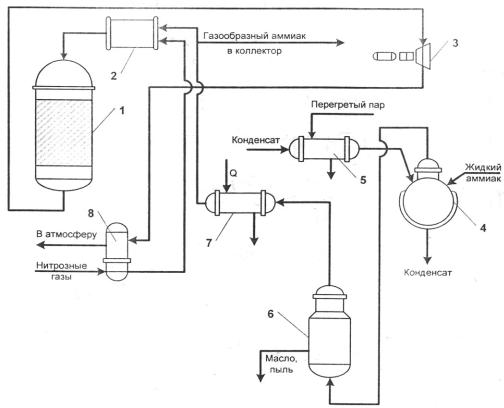
Чтобы иметь возможность загружать шаблон при запуске приложения как стандартный и иметь к нему доступ через меню, следует выполнить регистрацию шаблона. Для этого надо при сохранении выбрать каталог Solutions так же, как и в случае регистрации трафарета. Шаблоны собраны в подкаталоги по категориям. Если пользовательский шаблон не относится ни к одной из стандартных категорий, рекомендуется создать в каталоге Solutions собственную папку. Редактируется шаблон как обычный документ.
15.5 Практикум
Нарисовать технологическую схему, представленную на рис. 16.1. На первом этапе работы создать новые пользовательские мастера и новый трафарет, которые использовать при рисовании схемы. Определить стиль изображения. В качестве фона выбрать слой с логотипом фирмы.
Рис. 15.1 – Технологическая схема
116

16 ГРАФИЧЕСКИЙ РЕДАКТОР PHOTOSHOP
Графический редактор Adobe Photoshop (рис. 16.1) предназначен для обработки и создания изображений растровой графики.
Основные операции выполняются с помощью панели инструментов. Инструмент в Photoshop выбирается щелчком мыши на выбранном инструменте.
Рис. 16.1 − Окно графического редактора Adobe Photoshop
Рядом с пиктограммами большинства инструментов расположена маленькая стрелочка. Если щелкнуть по такому инструменту правой клавишей мыши, раскроется подменю, в котором можно выбрать инструмент, входящий в группу. Если навести курсор на пиктограмму инструмента и подержать несколько секунд, то всплывет подсказка.
Для каждого инструмента задаются свои собственные параметры (например, режим смешивания, значение непрозрачности и т.п.) на панели опций, расположенной вверху экрана.
Параметры на панели опций изменяются в зависимости от того, какой инструмент выбран.
117
16.1 Основные инструменты и окна
Группа инструментов выделения. Инструмент Rectangular Marquee (Выделение) – выделение прямоугольных, овальных областей, Move (Перемещение) – перемещение выделенной области, Lasso (Лассо) – выделение произвольной области, Magic Wand (Волшебная палочка) – выделение элемента по цвету, Crop (Кадрирование) – выделение и обрезка прямоугольной части изображения, Slice (Фрагменты) – работа с фрагментами изображения.
Инструменты рисования и редактирования. Инструмент Healing Brush (Восстанавливающая кисть) – инструмент для устранения дефектов изображений, Brush (Кисть) – инструмент рисования, Clone Stamp (Штамп) – копирование в местах своего прохода некоторого выборочного образца для ретуши, History Brush (Архивная кисть) – палитра инструментов для работы с историей создания изображения, Eraser (Ластик) – стирание или окрашивание в цвет фона, Blur (Размытие) – размытие изображения, Dodge (Осветление) – осветление изображения, Path Selection (Выделение контура) – инструмент прямого выделения, Rectangle (Прямоугольник) – рисование залитых цветом прямоугольников, эллипсов, линий.
Специализированные инструменты. Инструмент Type (Текст) –
работа с текстом, Pen (Перо) – инструмент для работы с контурами, Eyedropper (Пипетка) – инструмент взятия цвета переднего плана, при нажатии клавиши Alt формирует цвет заднего плана. Notes (Комментарий) – инструмент для создания примечаний, Gradient (Градиент) – выполняет градиентную многоцветную заливку.
Наведение и выбор цвета. Инструмент Hand (Рука) – перемещение изображения в окне документа, Zoom (Масштаб) – изменяет масштаб изображения.
Foreground Color (Основной цвет) – вызов палитры Color Picker
для выбора цвета. Background Color (Цвет фона) служит для установки цвета фона.
Плавающие окна инструментов. Плавающие окна (палитры) вызы-
ваются из меню Window (Окно). Каждое окно обладает собственным набором опций. Щелчок по кнопке со стрелкой в правом верхнем углу окна открывает меню команд. С помощью этих команд можно манипулировать опциями окна и задавать установки.
Окно Navigator (Навигатор). В этом окне можно управлять масштабом отображения документа. На вкладке Info (Информация) показана геометрическая и цифровая информация о выбранных пикселях
118
изображения. На вкладке Options (Опции) показан допустимый набор опций для текущего инструмента. Если поменять инструмент, набор опций изменится.
Окно History (История). Здесь фиксируется история действий пользователя. Любое действие можно отменить щелчком мыши по названию выполненной операции.
В окне Layers (Слои) отображены слои изображения. Они располагаются в порядке видимости сверху вниз. Основным является нижний слой Background (Фон) и его нельзя удалить. Значок "глаз" показывает видимый слой; значок кисточки – активный слой, который редактируется; а значок связи ("звено цепи") – сцепленные слои. Opacity (Непрозрачность) означает величину непрозрачности слоя.
Окно Color (Цвет) служит для выбора цвета. Цвет можно выбирать ползунками или вводя значения в поля.
16.2 Создание изображений
Команда меню File/ New (Файл/Новый) вызывает появление окна. Надо ввести имя файла в поле New (Новый); размер изображения в пикселях (или в см, дюймах и т.д.) в полях Width (Ширина) и Height (Высота); установить величину разрешения изображения Resolution (Разрешение), например, 72 пикселя для изображений, публикуемых в Интернет или другое для печати; выбрать цветовой режим (Mode): 1. Bitmap (битовый) – только черный и белый цвет. 2. Grayscale (градации серого) – 256 оттенков серого. 3. RGB Color – все цвета, 4. CMYK Color – все цвета (для печати), 5. Lab Color – все цвета (для печати).
Тип изображения, определенный при создании нового документа, может изменяться командой меню Image/Mode (Изображение/Режим).
Далее надо выбрать фон в пункте Contents (Содержимое фона): 1. White (Белый цвет) – фон документа окрашивается в белый цвет. 2. Background Color (Фоновый цвет) – фон окрашивается в текущий фоновый цвет. 3. Transparent (Прозрачная основа) – создаются документы, состоящие из одного слоя и не содержащие фоновый цвет.
Создание простых изображений. Цвета фона и основного цвета выбираются в окне Color Picker (Цветовая палитра), которое появляется после щелчка по инструменту Background Color (Фон) или Foreground Color (Основной цвет) на панели инструментов.
119
Цвет можно определить и с помощью инструмента Eyedropper (Пипетка), если щелкнуть им по определенной точке изображения.
При выборе инструмента Brush Tool (Кисть) в верхней части экрана появляется панель опций. Здесь можно выбрать тип кисти, уровень прозрачности изображения.
С помощью кисти можно рисовать не только линии различной кривизны, но и прямые. Для этого надо отметить щелчком мыши начало линии, затем нажать клавишу Shift и, удерживая ее, щелкнуть в другом месте, чтобы завершить линию.
В эту же группу входит инструмент Pencil Tool (Карандаш), которым можно рисовать тонкие четкие линии.
Rectangle Tool (Прямоугольник). Инструменты этой группы позволяют рисовать прямоугольники простые и скругленные, круги и овалы, линии, пятиугольники. Инструмент Line (Линия) служит для изображения прямых линий.
Удалить часть изображения можно инструментом ластик Eraser (Стирание). Для отмены последней операции служит команда Edit/ Undo (Правка/Отменить).
Заливка области. Инструмент Paint Bucket (Заливка), который располагается во всплывающей палитре инструмента Gradient (Градиент), заливает замкнутую область основным цветом или узором с учетом заданного значения параметра Tolerance (Допуск). На панели опций можно установить цвет и определить режим смешивания, а также прозрачность. Чем выше значение допуска Tolerance (Допуск), тем шире диапазон цветов, которые будет заменять инструмент Paint Bucket. Если установлен флажок Anti-aliased (Сглаживание), то сглаживаются границы области заливки, а установка флажка Contiguous (Смежные) позволяет залить только те области, которые соединены с областью, по которой делается щелчок. После установки всех параметров надо щелкнуть по нужной области изображения.
Если на панели опций выбрать узор, то можно подобрать подходящий рисунок, которым будет производиться заливка.
Режимы смешивания. Режим смешивания (Mode) можно выбрать не только на панели опций, но и в окне Layers или в диалоговых окнах Fill (Залить), Stroke (Очертить), Fade (Ослабить) или Fill Path (Залить контур). Режим смешивания определяет, как инструмент будет изменять пикселы, находящиеся под ним. Например, в режиме Dissolve (Растворение) создается похожая на известковую, сухая текстура.
120
